电子表格手机WPS怎么新建工作表怎么删除工作表
1、我们打开一个工作薄,工作表名称在页面的上方这里。
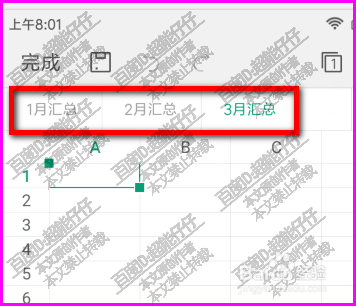
2、我们留意看到,在工作表名称的右侧这里有三个小圆点。

3、手指点一下这三个小圆点,
弹出一列表,列表中显示着该 工作薄所有工作表

4、在前面还有一个+添加,手指轻点添加,
看立即添加了一个工作表
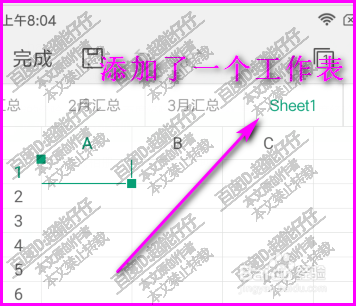
1、有添加工作表,那么,跟着也有删除工作表,
如何删除工作表?我们可以这样操作。
同样点三个不圆点,弹出工作表列表菜单

2、然后,手指点一下要删除的工作表,
比如,要删除sheet1工作表,点一下弹出工作表属性面板

3、再翻动页面,翻到:删除,这一项中,
点击:删除,弹出对话框,点删除。即删除该 工作表。

声明:本网站引用、摘录或转载内容仅供网站访问者交流或参考,不代表本站立场,如存在版权或非法内容,请联系站长删除,联系邮箱:site.kefu@qq.com。
阅读量:196
阅读量:37
阅读量:155
阅读量:50
阅读量:136